
Microsoft Office (Любицкий, Шадрина, 2008)
.pdf
20.Сохраните созданную Вами таблицу в виде файла на магнитном диске. 21.Закройте таблицу.
22.Загрузите созданную Вами таблицу из файла на магнитном диске. 23.Перейдите на Лист2 электронных таблиц.
24.Заполнить таблицу по строке значениями от 0 до 0,5 с шагом 0,05, используя операцию автозаполнение.
0 0,05 0,1 0,15 0,2 0,25 0,3 0,35 0,4 0,45 0,5 25.Заполнить таблицу по строке значениями от -1 до 0 с шагом 0,1, используя
команду Правка, Заполнить, Прогрессия.
-1 |
-0,9 |
-0,8 |
-0,7 |
-0,6 |
-0,5 |
-0,4 |
-0,3 |
-0,2 |
-0,1 |
0 |
26.Заполнить таблицу по столбцу значениями, используя команду Правка, За-
полнить, Прогрессия.
1
2
4
8
16
32
64
128
27.Заполнить таблицу по столбцам значениями, используя операцию автозаполнение.
Январь |
01.янв.08 |
Понедельник |
Февраль |
01.мар.08 |
Вторник |
Март |
01.май.08 |
Среда |
Апрель |
01.июл.08 |
Четверг |
Май |
01.сен.08 |
Пятница |
Июнь |
01.ноя.08 |
Суббота |
Июль |
|
Воскресенье |
Август |
|
|
Сентябрь |
|
|
Октябрь |
|
|
Ноябрь |
|
|
Декабрь |
|
|
23
28.Транспонировать матрицу, используя команду Правка, Специальная вставка.
1 |
1 |
1 |
1 |
1 |
2 |
2 |
2 |
2 |
2 |
3 |
3 |
3 |
3 |
3 |
4 |
4 |
4 |
4 |
4 |
29.Сохраните таблицу.
30.Завершите работу с MS Excel.
ЛАБОРАТОРНАЯ РАБОТА № 2
Выполнение расчетов в таблице
1.Сформируйте заголовки, структуру и заполните данными таблицу, аналогичную табл. 2.
2.Введите в первую ячейку колонки ПО, дн формулу для расчета продолжительности отпуска первого сотрудника.
3.Для расчета продолжительности отпуска всех сотрудников скопируйте введенную формулу во все ячейки колонки ПО, дн.
4.Введите в первую ячейку колонки ОТРВ, % формулу для расчета данной характеристики и скопируйте ее в другие ячейки колонки.
5.Введите в соответствующих ячейках пустой строки, расположенной ниже таблицы, формулы, позволяющие вычислить для всей фирмы суммарные значения количества дней в колонках КОД, дн; ПО, дн; БЛ, дн; КВПО, дн и среднее значение характеристики ОТРВ, %. В первую колонку данной строки введите поясняющую надпись ИТОГО.
Таблица 2
ОТЧЕТ о затратах времени сотрудниками фирмы «Инвест» за 2008 г.
ФИО |
КОД, дн |
ДТНО |
ДТВР |
ПО, дн |
БЛ, дн |
КВПО |
ОТРВ, % |
Ивин О.П. |
203 |
14.02.08 |
17.03.08 |
14 |
117 |
|
|
Цой Д.Н. |
158 |
21.03.08 |
14.04.08 |
8 |
105 |
|
|
Яшин Б.А. |
205 |
14.04.08 |
20.05.08 |
0 |
124 |
|
|
Деев Д.И. |
192 |
11.05.08 |
3.06.08 |
22 |
114 |
|
|
Афин Г.А. |
211 |
14.06.08 |
19.07.08 |
0 |
119 |
|
|
Ли С.М. |
212 |
14.06.08 |
12.07.08 |
10 |
115 |
|
|
Соев О.Б. |
218 |
29.09.08 |
1.11.08 |
0 |
114 |
|
|
24
Примечание (в таблицу не вводится):
ФИО – фамилия, имя, отчество сотрудника; КОД – количество рабочих дней, отработанных за год; ДТНО – дата начала отпуска; ДТВР – дата выхода на работу из отпуска;
ПО – продолжительность отпуска, включая выходные и праздничные дни в данный период (ПО=ДТВР-ДТНО);
БЛ – количество дней, пропущенных по болезни; КВПО – количество выходных и праздничных дней за год
(исключая период отпуска), отгулов;
КОД ОТРВ = ———————————— • 100 .
КОД + ПО +БЛ + КВПО
6.Разместите ниже таблицы формулы для определения минимального количества дней, отработанных за год, и максимального количества дней, пропущенных по болезни. Введите в соседних ячейках текстовую информацию, поясняющую полученные характеристики.
7.Сравните созданную Вами таблицу с табл. 3. При наличии ошибок внесите исправления в Вашу таблицу (возможно, в последней колонке Вашей таблицы выводится другое количество знаков в дробной части числа, но это не является ошибкой, поскольку определяется настройкой MS Excel). Покажите результаты Вашей работы преподавателю.
|
|
|
|
|
|
|
|
Таблица 3 |
|
|
|
|
ОТЧЕТ |
|
|
|
|
|
|
о затратах времени сотрудниками фирмы «Инвест» за 2008 г. |
|||||||||
|
|
|
|
|
|
|
|
|
|
ФИО |
КОД, дн |
ДТНО |
ДТВР |
ПО, дн |
БЛ, дн |
КВПО |
|
ОТРВ, % |
|
Ивин О.П. |
203 |
14.02.08 |
17.03.08 |
|
31 |
14 |
117 |
55,61644 |
|
Цой Д.Н. |
158 |
21.03.08 |
14.04.08 |
|
24 |
8 |
105 |
53,55932 |
|
Яшин Б.А. |
205 |
14.04.08 |
20.05.08 |
|
36 |
0 |
124 |
56,16438 |
|
Деев Д.И. |
192 |
11.05.08 |
3.06.08 |
|
23 |
22 |
114 |
54,70085 |
|
Афин Г.А. |
211 |
14.06.08 |
19.07.08 |
|
35 |
0 |
119 |
57,80822 |
|
Ли С.М. |
212 |
14.06.08 |
12.07.08 |
|
28 |
10 |
115 |
58,08219 |
|
Соев О.Б. |
218 |
29.09.08 |
1.11.08 |
|
33 |
0 |
114 |
59,72603 |
|
ИТОГО |
1399 |
|
|
|
210 |
54 |
808 |
56,52249 |
|
158 – минимальное количество дней, отработанных за год
22 – максимальное количество дней, пропущенных по болезни
25
8.Исправьте количество дней, отработанных за год, Ивиным О.П. на 100. Проанализируйте, как изменились значение ОТРВ, % для данного сотрудника, суммарное по всей фирме значение КОД, дн , среднее по всей фирме значение ОТРВ, % , минимальное количество дней, отработанных за год (перечисленные характеристики должны составлять соответственно 38,16794;
1296; 54,02985; 100).
9.Произвольно изменяя данные в колонках КОД, дн, БЛ, дн и КВПО, дн, добейтесь, чтобы характеристика ОТРВ, % для всех сотрудников фирмы нахо-
дилась в диапазоне от 55 до 60 %. 10.Завершите работу с MS Excel.
ЛАБОРАТОРНАЯ РАБОТА № 3
Оптимизация изображения таблицы и оформление выходных документов
1.Создайте таблицу, аналогичную табл. 4, и заполните ее исходными данными для расчетов.
|
|
|
|
|
|
|
|
Таблица 4 |
|
|
Расчет рентабельности инвестиционного проекта |
|
|
||||||
Дата |
|
|
|
|
|
|
|
|
|
|
|
|
|
|
|
|
|
|
|
Годы |
|
Доходы |
Расходы |
Чистые |
FD |
PD |
PR |
CPD |
|
|
доходы |
||||||||
|
|
|
|
|
|
|
|
|
|
1 |
|
2 |
3 |
4 |
5 |
6 |
7 |
8 |
|
1 |
505 |
1706 |
|
0,909 |
|
|
|
|
|
2 |
612 |
217 |
|
0,826 |
|
|
|
|
|
3 |
720 |
220 |
|
0,751 |
|
|
|
|
|
4 |
814 |
200 |
|
0,683 |
|
|
|
|
|
5 |
920 |
195 |
|
0,621 |
|
|
|
|
|
Примечание (в таблицу не вводится): FD – фактор дисконтирования; PD – приведенные доходы;
PR – приведенные расходы;
CPD – чистые приведенные доходы.
2.Отобразите заголовок колонки Чистые доходы в две строки.
3.Выровняйте заголовки всех колонок по вертикали о горизонтали.
4.Выполните расчеты для каждой строки таблицы в соответствии со следующей схемой (в скобках указаны порядковые номера колонок):
26

( 4 ) = ( 2 ) – ( 3 )
( 6 ) = (2 ) |
( 5 ) |
( 7 ) = ( 3 ) |
( 5 ) |
( 8 ) = ( 6 ) – ( 7 )
5.Вычислите суммарные за все годы значения приведенных доходов и расходов, чистых приведенных доходов и разместите их в пустой строке ниже таблицы. В первой колонке данной строки введите поясняющий текст ИТОГО.
6.В ячейку правее надписи Дата введите дату выполнения расчета, например,
10.11.08.
7.Установите отображение чисел (включая суммы) в колонках PD, PR, CPD с одним знаком после десятичной точки.
8.Разместите по центру столбцов номера колонок таблицы.
9.Разместите по центру столбцов числовые данные в колонках Годы, Дохо-
ды, Расходы, Чистые доходы.
10.Заключите заголовки колонок таблицы и данные в ней в рамку из двойных линий.
11.Расчертите шапку таблицы (заголовки колонок и их порядковые номера) и отделите их от данных в таблице тонкими линиями.
12.Начертите вертикальные границы колонок тонкими линиями.
13.Измените формат даты выполнения расчета – она должна отображаться в виде: 10 ноя 08.
14.Спрячьте колонку FD (фактор дисконтирования). Измените нумерацию колонок.
15.Установите отображение итоговых сумм в колонках PD, PR, CPD на сером фоне.
16.Введите значения параметров шрифта заголовка таблицы: тип – Times New Roman Cyr, размер – 12 пунктов, цвет – черный, начертание – полужир-
ный курсив.
17.Разместите заголовок таблицы по ее центру.
18.Измените до 18 пунктов высоту строк в шапке таблицы (заголовки колонок и их порядковые номера).
19.В строке ниже рамки таблицы в колонке CPD введите формулу для расчета рентабельности проекта, которая определяется как отношение суммарного чистого приведенного дохода к суммарным приведенным расходам; в колонке PR – поясняющий текст – RP: .
27
20.Разместите надпись RP: по центру колонки.
21.Используя изменение формата, установите отображение значения рентабельности проекта в процентах (число должно выводиться с одним знаком в дробной части).
22.Установите отображение надписи RP: и значения рентабельности на черном фоне (для этого потребуется изменить цвет шрифта на белый).
23.Сравните созданную Вами таблицу с табл. 5. При наличии ошибок исправьте Вашу таблицу и покажите результаты выполненной Вами работы преподавателю.
|
|
|
|
|
|
|
|
|
|
|
|
Таблица 5 |
|||
|
|
Расчет рентабельности инвестиционного проекта |
|
|
|
|
|
||||||||
|
Дата |
10 ноя 08 |
|
|
|
|
|
|
|
|
|
|
|
|
|
|
|
|
|
|
|
|
|
|
|
|
|
|
|
|
|
|
Годы |
Доходы |
|
Расходы |
Чистые |
|
PD |
|
PR |
|
CPD |
|
|
||
|
|
доходы |
|
|
|
|
|
||||||||
|
|
|
|
|
|
|
|
|
|
|
|
|
|
|
|
|
|
|
|
|
|
|
|
|
|
|
|
|
|
|
|
|
1 |
2 |
|
3 |
4 |
5 |
6 |
|
7 |
|
|
|
|||
|
|
|
|
|
|
|
|
|
|
|
|
|
|
|
|
|
1 |
505 |
|
1706 |
-1201 |
459,0 |
1550,8 |
|
-1091,7 |
|
|
|
|||
|
2 |
612 |
|
217 |
395 |
505,5 |
179,2 |
|
326,3 |
|
|
|
|||
|
3 |
720 |
|
220 |
500 |
540,7 |
165,2 |
|
375,5 |
|
|
|
|||
|
4 |
814 |
|
200 |
614 |
556,0 |
136,6 |
|
419,4 |
|
|
|
|||
|
5 |
920 |
|
195 |
725 |
571,3 |
121,1 |
|
450,2 |
|
|
|
|||
|
ИТОГО |
|
|
|
|
|
2632,6 |
|
2152,9 |
|
|
479,6 |
|
|
|
|
|
|
|
|
|
|
|
|
|
|
|
|
|
|
|
|
|
|
|
|
|
|
|
|
RP: |
|
|
22,3% |
|
|
|
24.Выведите созданную Вами таблицу на экран в режиме предварительного просмотра.
25.Увеличьте масштаб изображения таблицы.
26.Вернитесь к режиму работы с таблицей.
27.Установите параметры страницы:
–размер бумаги – А4 210х297 мм;
–ориентация страницы – альбомная;
–поля: верхнее – 2 см, нижнее – 2 см, левое – 3 см, правое – 1 см;
–центрирование – горизонтальное и вертикальное.
28.Выведите таблицу на экран в режиме предварительного просмотра с учетом установленных параметров страницы и покажите результаты Вашей работы преподавателю.
29.Завершите работу с MS Excel.
28
ЛАБОРАТОРНАЯ РАБОТА № 4
Построение диаграмм
1.Создайте таблицу, аналогичную табл. 6, и введите в нее исходные данные. При необходимости оптимизируйте изображение таблицы.
|
|
|
|
|
Таблица 6 |
|
Сведения о поставках телевизоров |
|
|||
|
|
|
|
|
|
|
Хабаровск |
Магадан |
Находка |
Владивосток |
Уссурийск |
1-й квартал |
140 |
50 |
30 |
25 |
25 |
2-й квартал |
60 |
30 |
80 |
100 |
50 |
3-й квартал |
120 |
75 |
50 |
150 |
40 |
4-й квартал |
180 |
100 |
100 |
200 |
100 |
2.Ниже таблицы постройте диаграмму типа График (вид - пересекающиеся линии с маркерами), на которой каждая линия отображает объем поставок для данного квартала, а по оси категорий указываются названия городов
(рис. 1).
2.1.При необходимости (для отображения на диаграмме всех надписей полностью и без искажений) измените размеры диаграммы.
2.2.Ориентируйте надписи для оси категорий диаграммы в соответствии с рис.1.
2.3.Установите цвета линий графика:
–1-й квартал – черный;
–2-й квартал – красный;
–3-й квартал – синий;
–4-й квартал – зеленый.
2.4.Установите на оси значений (Y) начало отсчета, равное 20, а цену основных делений, равную 50.
3.Сравните построенную Вами диаграмму с приводимой на рис. 1. При наличии расхождений между ними, внесите в Вашу диаграмму необходимые изменения. Покажите результаты Вашей работы преподавателю.
4.Не изменяя характеристики построенной диаграммы, последовательно просмотрите диаграммы следующих типов:
–гистограмма;
–с областями;
–объемная гистограмма;
29

– |
точечная; |
|
|
|
|
|
– |
объемная линейчатая. |
|
|
|||
|
|
|
График поквартальных поставок |
|||
|
|
220 |
|
|
|
|
|
телевизоров |
170 |
|
|
|
|
|
|
|
|
|
1-й квартал |
|
|
|
|
|
|
2-й квартал |
|
|
120 |
|
|
|
3-й квартал |
|
|
Количество |
|
|
|
|
4-й квартал |
|
70 |
|
|
|
|
|
|
|
|
|
|
|
|
|
|
20 |
Магадан |
Находка |
|
|
|
|
Хабаровск |
Владивосток |
Уссурийск |
||
|
|
|
|
Города |
|
|
|
|
|
|
|
Рис. 1 |
|
5.Вычислите непосредственно в таблице общие годовые суммы поставок телевизоров для каждого города. Поясните данные характеристики соответствующей надписью в таблице.
6.На отдельном листе постройте объемную диаграмму кругового типа, отображающую суммарные годовые значения поставок телевизоров для каждого города, вид которой предусматривает отображение у каждого сектора диаграммы названия города и процента поставок для него от общего годового количества для всего предприятия (рис. 2).
6.1.Заключите созданную диаграмму в рамку из сплошных линий черного цвета, средней толщины, с тенью.
6.2.Установите цвета секторов диаграммы:
–Хабаровск – белый;
–Магадан – красный;
–Находка – синий;
–Владивосток – желтый;
–Уссурийск – зеленый.
30
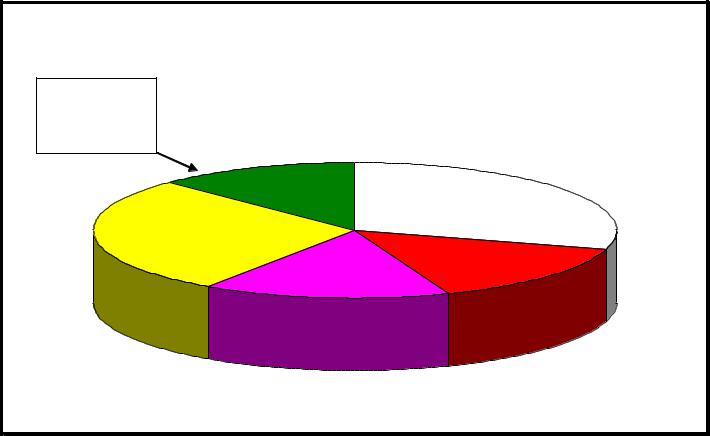
|
Относительная величина годовых |
||
поставок телевизоров в различные города |
|||
Требуется |
|
|
|
увеличить |
|
|
|
поставки |
Уссурийск |
|
|
|
12,6% |
|
Хабаровск |
|
|
|
|
|
|
|
29,3% |
Владивосток |
|
|
|
27,9% |
|
|
Магадан |
|
|
|
|
|
|
Находка |
15,0% |
|
|
|
|
|
|
15,2% |
|
|
|
Рис. 2 |
|
|
|
31 |
|
6.3. С помощью панели инструментов Рисование создайте в левом верхнем углу диаграммы (ниже ее названия) прямоугольную рамку и разместите в ней поясняющую надпись: Требуется увеличить поставки. Рамку соедините стрелкой с сектором диаграммы для Уссурийска.
7.Сравните построенную Вами диаграмму с приводимой на рис. 2. Покажите результаты Вашей работы преподавателю.
8.Удалите поясняющую надпись и стрелку.
9.Не изменяя характеристики построенной диаграммы, просмотрите диаграм-
му кольцевого типа. 10.Завершите работу с MS Excel.
ЛАБОРАТОРНАЯ РАБОТА № 5
Использование таблицы в качестве базы данных
1.Сформируйте заголовки, структуру и заполните данными таблицу, аналогичную табл. 7.
|
|
|
|
|
Таблица 7 |
|
|
ВЕДОМОСТЬ |
|
|
|
|
учета работы транспорта в автохозяйстве за месяц |
|
|||
|
|
|
|
|
|
№№ п/п |
Марка а/м |
Номер |
Плановый |
Фактический |
Простой, дн |
|
|
|
пробег, км |
пробег, км |
|
1 |
ГАЗ-66 |
СР 12-37 |
1000 |
720 |
7 |
2 |
ЗИЛ-130 |
ТД 21-18 |
550 |
610 |
6 |
3 |
ЗИЛ-130 |
СР 28-12 |
600 |
300 |
14 |
4 |
УАЗ-3151 |
НФ 19-67 |
600 |
680 |
5 |
5 |
ГАЗ-66 |
АЯ 18-16 |
600 |
0 |
30 |
6 |
УАЗ-3962 |
НС 96-12 |
1000 |
1200 |
0 |
7 |
УАЗ-3962 |
НС 84-17 |
0 |
0 |
30 |
2.Последовательно выполните в созданной Вами таблице сортировку записей:
–по маркам автомобилей в алфавитном порядке;
–по фактическому пробегу (от меньшего к большему);
–по количеству дней простоя в убывающем порядке;
–по маркам автомобилей, а внутри каждой полученной группы по плановому пробегу.
3.Восстановите первоначальный порядок записей в таблице.
4.Между столбцами Фактический пробег, км и Простой, дн разместите столбец Разность, км, в котором предусмотрите вычисление отклонений фактического пробега от планового.
32
